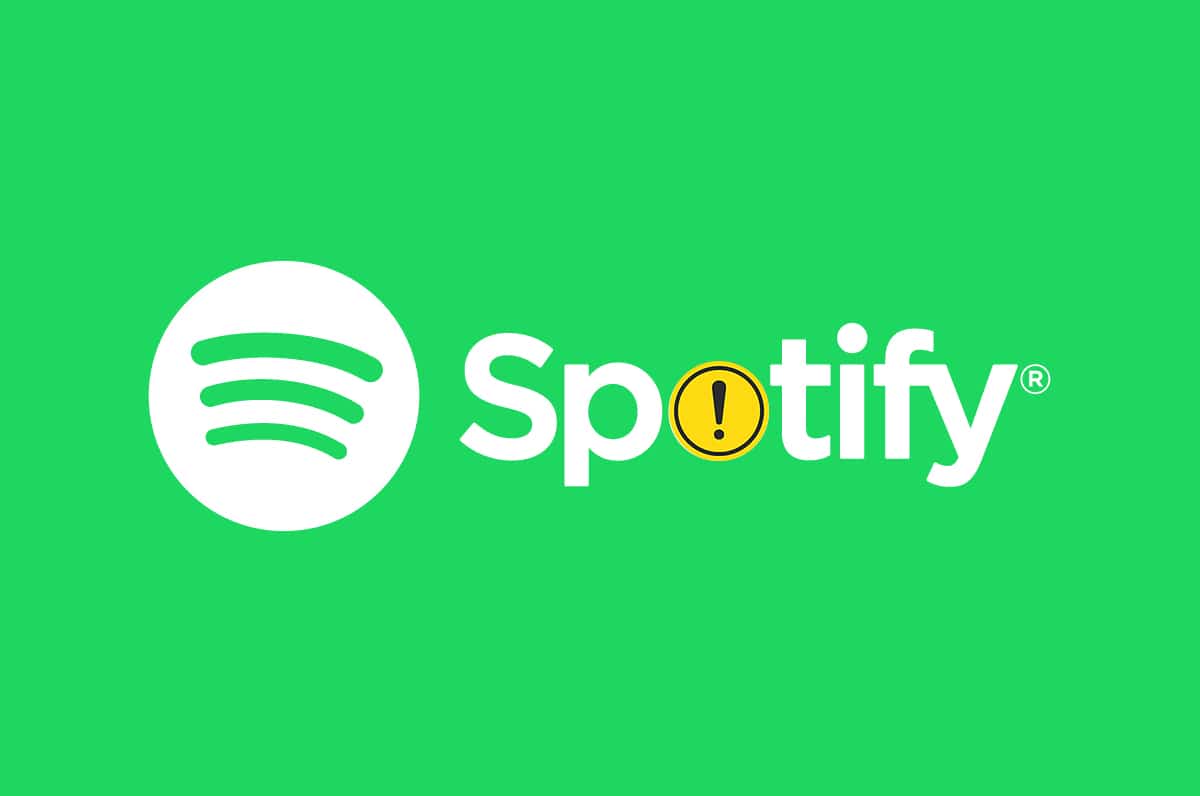修复 Spotify 无法在 Windows 10 上打开
已发表: 2021-10-21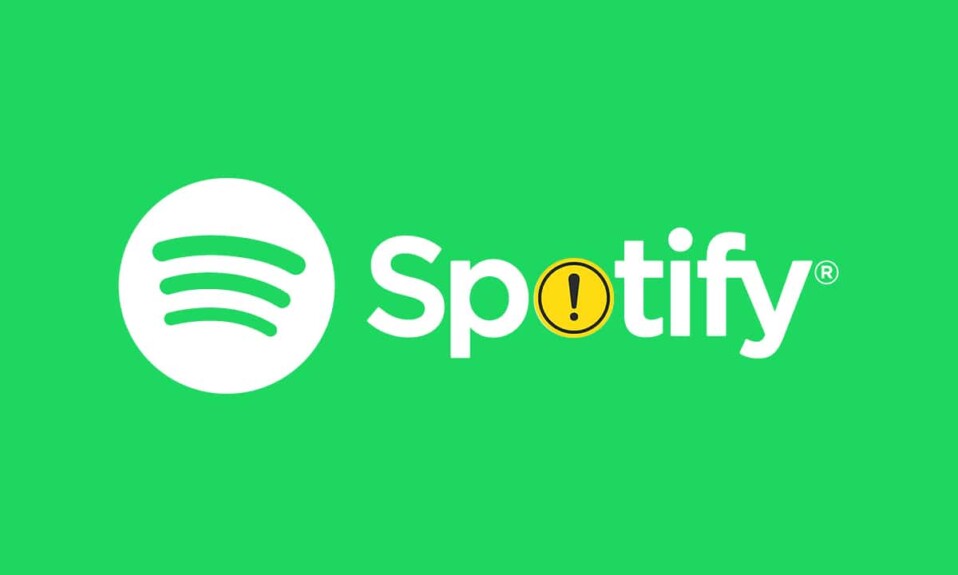
Spotify 是一个流行的音乐流媒体平台,可在 Windows、macOS、Android、iOS 和 Linux 等许多主要平台上使用。 Spotify 在全球范围内提供服务,其目标是到 2021 年进入 178 个国家/地区的市场。Spotify 不仅作为音乐流媒体应用程序,而且作为播客平台,提供免费和付费计划可供选择。 每月约有 3.65 亿用户喜欢这个应用程序来播放音乐。 但是,一些用户在使用 Spotify 时遇到了困难,他们表示 Spotify 不会在他们的设备上打开。 因此,今天我们将探讨其背后的原因以及如何解决 Spotify 无法在 Windows 10 PC 和 Android 手机上打开的问题。
内容
- 如何修复 Spotify 无法在 Windows 10 上打开
- 为什么 Spotify 打不开?
- 方法 1:重新启动 Spotify
- 方法二:以管理员身份运行
- 方法 3:从启动中禁用 Spotify
- 方法 4:对 Windows 应用商店应用程序进行故障排除
- 方法 5:禁用硬件加速
- 方法 6:允许 Spotify 通过 Windows 防火墙
- 方法 7:允许 Spotify 通过防病毒防火墙
- 方法 8:更新 Spotify
- 方法 9:更新 Windows
- 方法 10:重新安装 Spotify
- 修复 Spotify 无法在 Android 设备上打开
- 方法一:重启安卓设备
- 方法二:清除手机缓存
- 方法 3:切换到不同的网络
- 方法 4:允许所需的权限
- 方法5:使用其他帐户登录
- 方法 6:重新安装 Spotify 应用程序
- 联系 Spotify 支持
如何修复 Spotify 无法在 Windows 10 上打开
为什么 Spotify 打不开?
由于多种原因,Spotify 在 Windows 上运行可能会遇到困难:
- 腐败或过时的 Spotify 应用程序
- 等待 Windows 更新
- 缺乏适当的权限
- 过时的驱动程序
- 自动启动问题
- 限制性 Windows 防火墙和防病毒设置
在以下部分中,我们将看看修复 Spotify 无法在 Windows 10 PC 和 Android 智能手机上打开的方法。
方法 1:重新启动 Spotify
重新启动 Spotify 可能有助于修复 Spotify 不会在前面打开,但有进程在后台运行。 为了重新启动 Spotify:
1. 同时按下Ctrl + Shift + Esc键打开任务管理器。
2. 在进程选项卡中,找到Spotify进程并右键单击它。
3. 点击结束任务,如下图所示。
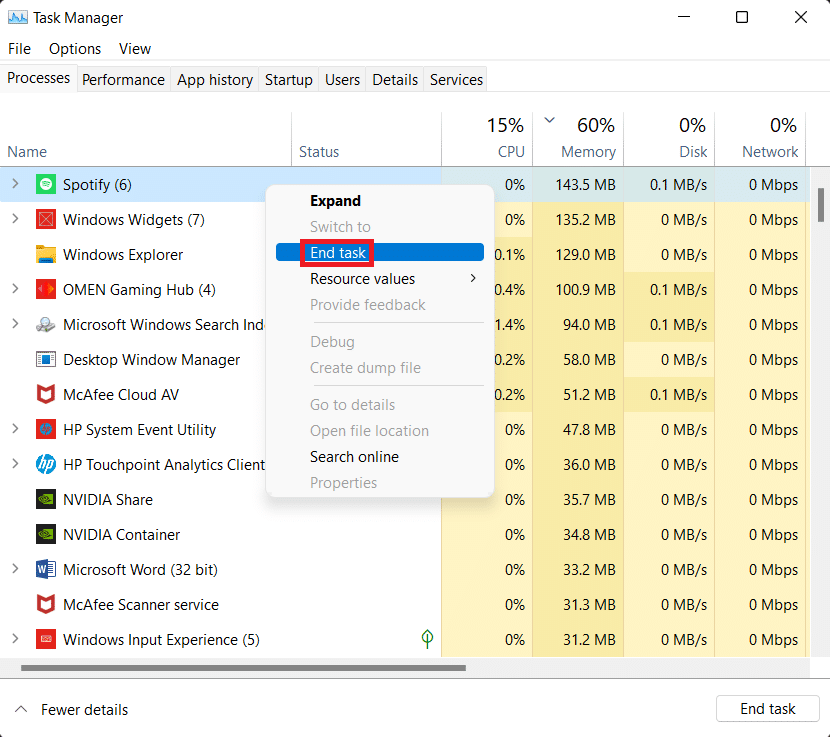
4. 现在,重新启动 Spotify 并享受。
方法二:以管理员身份运行
Spotify 可能缺乏必要的权限,导致其行为异常。 以管理员身份运行它可以帮助修复 Spotify 无法在 Windows 10 上打开的问题。 按照以下步骤以管理员身份运行 Spotify:
1. 按Windows键并输入Spotify 。
2. 从搜索结果中单击以管理员身份运行。

3. 在“用户帐户控制”提示中单击“是”进行确认。
方法 3:从启动中禁用 Spotify
一些用户通过限制 Spotify 在 Windows 10 启动时启动来解决此问题,如下所示:
1. 像之前一样启动任务管理器。
2. 切换到任务管理器窗口中的启动选项卡。 在这里,您会发现许多在启动时启用或禁用的程序名称。
3. 右键单击Spotify并单击Disable ,如下图所示。
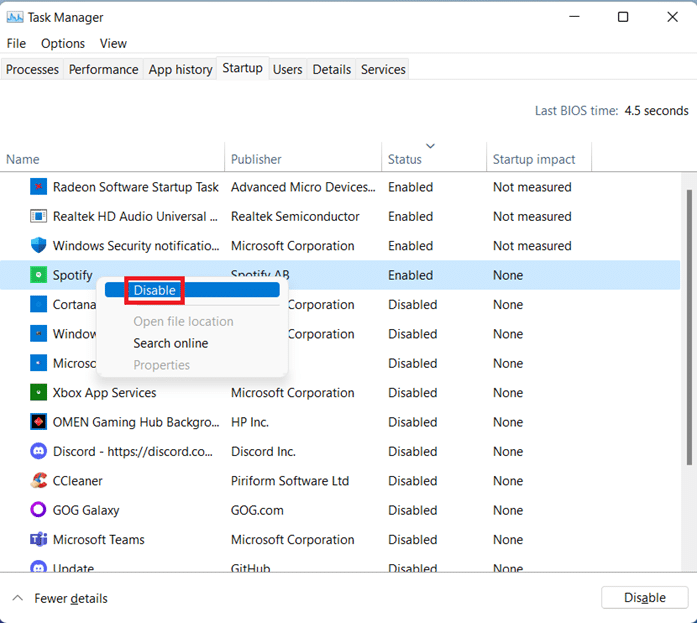
4. 重新启动您的 PC 并启动 Spotify。
另请阅读:如何修复 Spotify 搜索不起作用
方法 4:对 Windows 应用商店应用程序进行故障排除
如果您使用 Windows 商店中的 Spotify 音乐应用程序,则对 Windows 商店应用程序进行故障排除可能会修复 Spotify 无法在 Windows 10 上打开的问题。 请按照给定的步骤执行此操作:
1. 同时按下Windows + I 键打开设置。
2. 点击更新和安全。
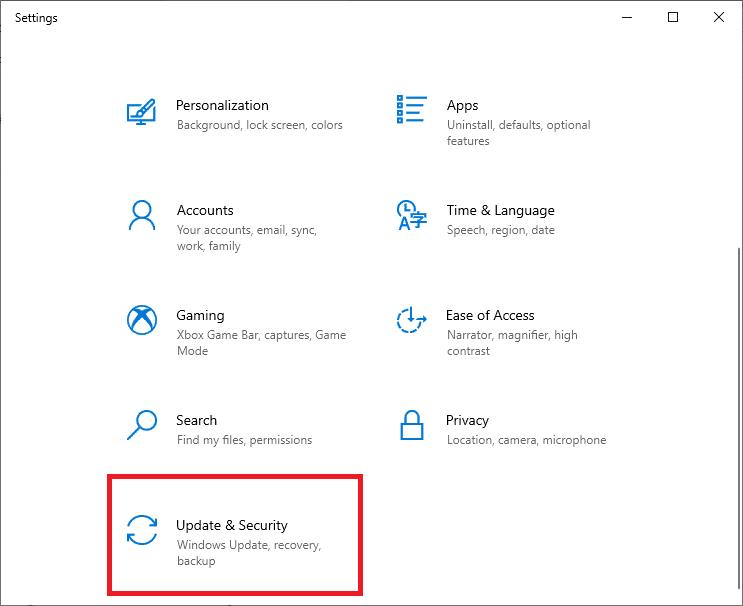
3. 从左侧窗格中选择疑难解答。
4. 向下滚动并选择Windows Store Apps ,然后单击运行疑难解答。
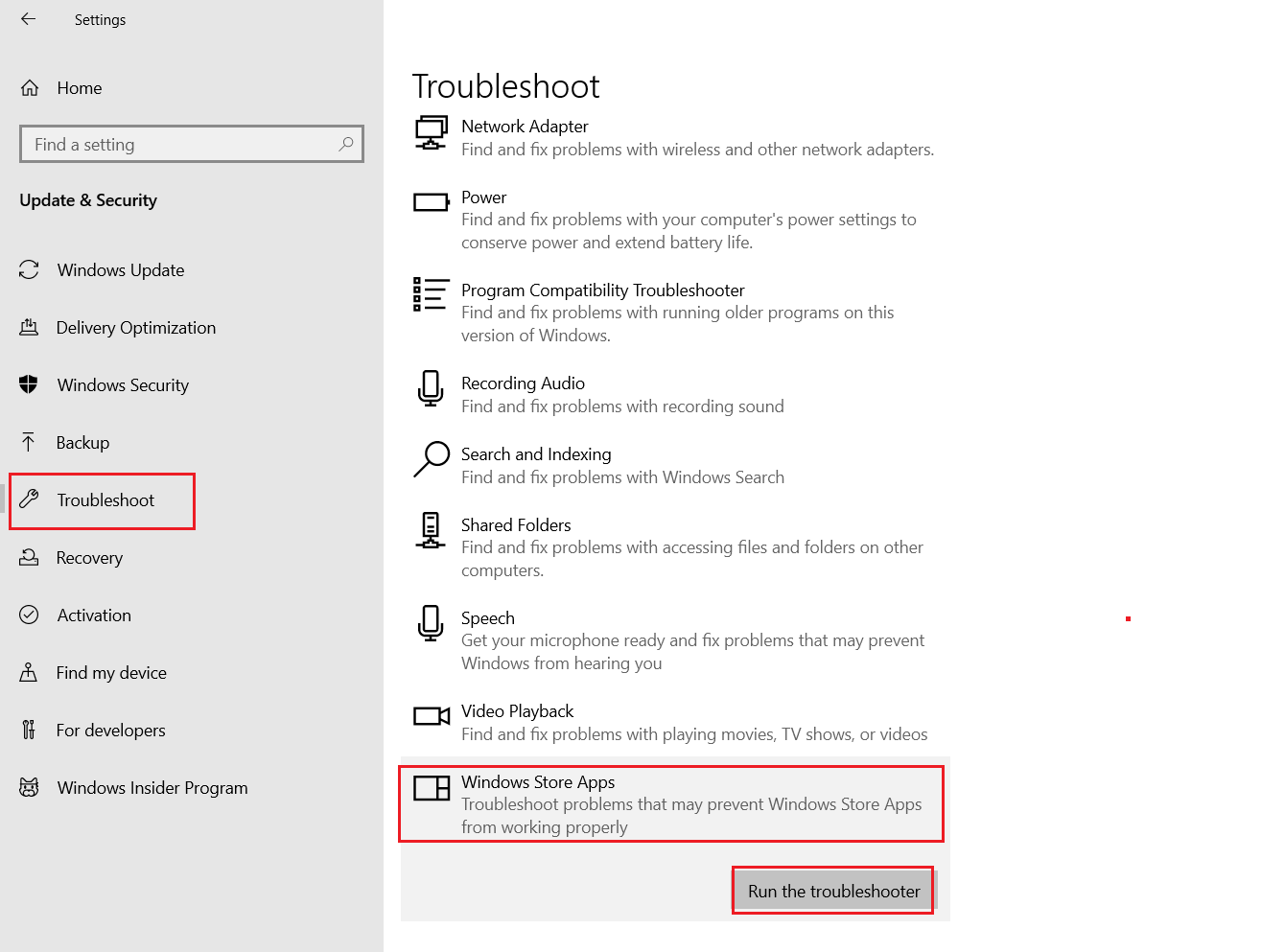
Windows 疑难解答将自动扫描并修复与Windows 应用商店应用相关的问题。
5. 最后,重新启动您的 Windows 10 PC。
方法 5:禁用硬件加速
Spotify 使用硬件加速,使用 Windows 10 PC 上可用的硬件为听众提供更好的体验。 但是,旧的或过时的硬件可能会给 Spotify 带来麻烦。 要修复它,请按照下列步骤操作:
1. 启动Spotify应用程序。
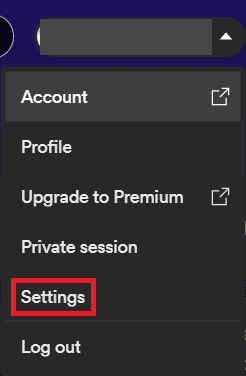
2. 转到您的个人资料并单击设置。
3. 然后,向下滚动并单击显示高级设置,如突出显示的那样。
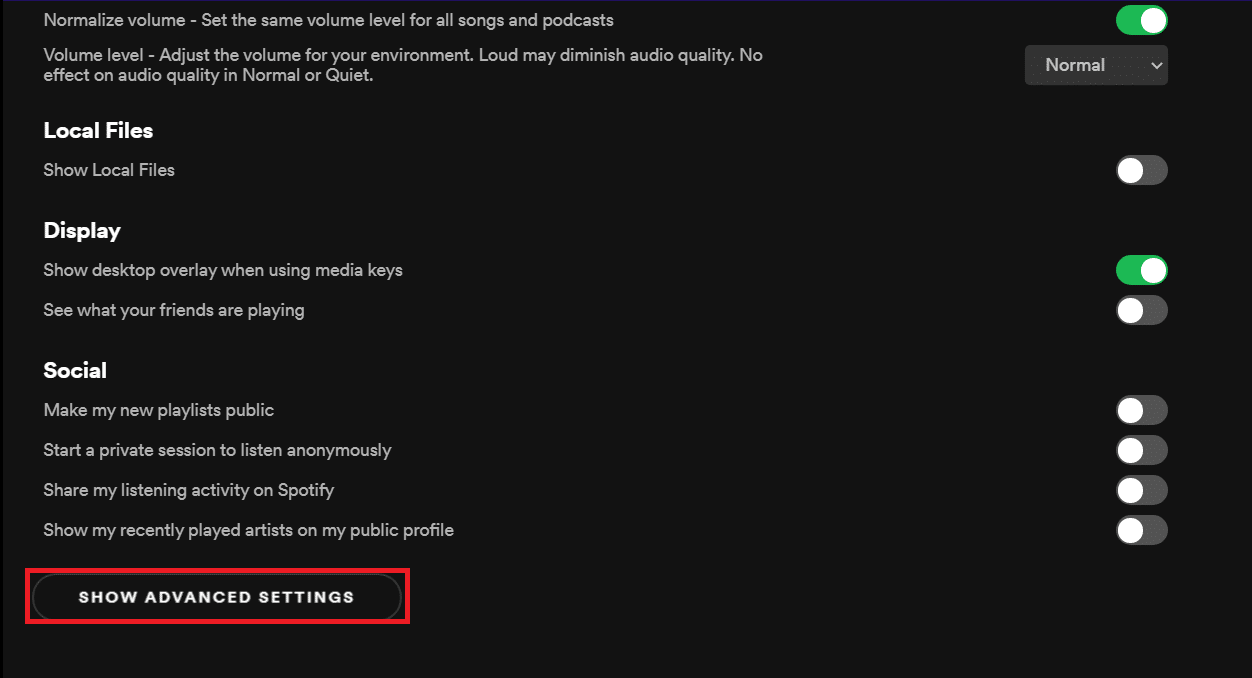
4. 在兼容性下,关闭启用硬件加速选项。

5. 现在重新启动应用程序。 你现在不应该再面对任何问题了。
另请阅读:如何修复 Spotify 网络播放器无法播放
方法 6:允许 Spotify 通过 Windows 防火墙
防病毒软件可以通过将应用程序误认为是导致 Spotify 无法打开问题的恶意软件来禁用应用程序的互联网连接。 您可以暂时禁用您的防病毒程序,以确定它是否是您担心的原因。
1. 键入并搜索控制面板并单击它,如图所示。
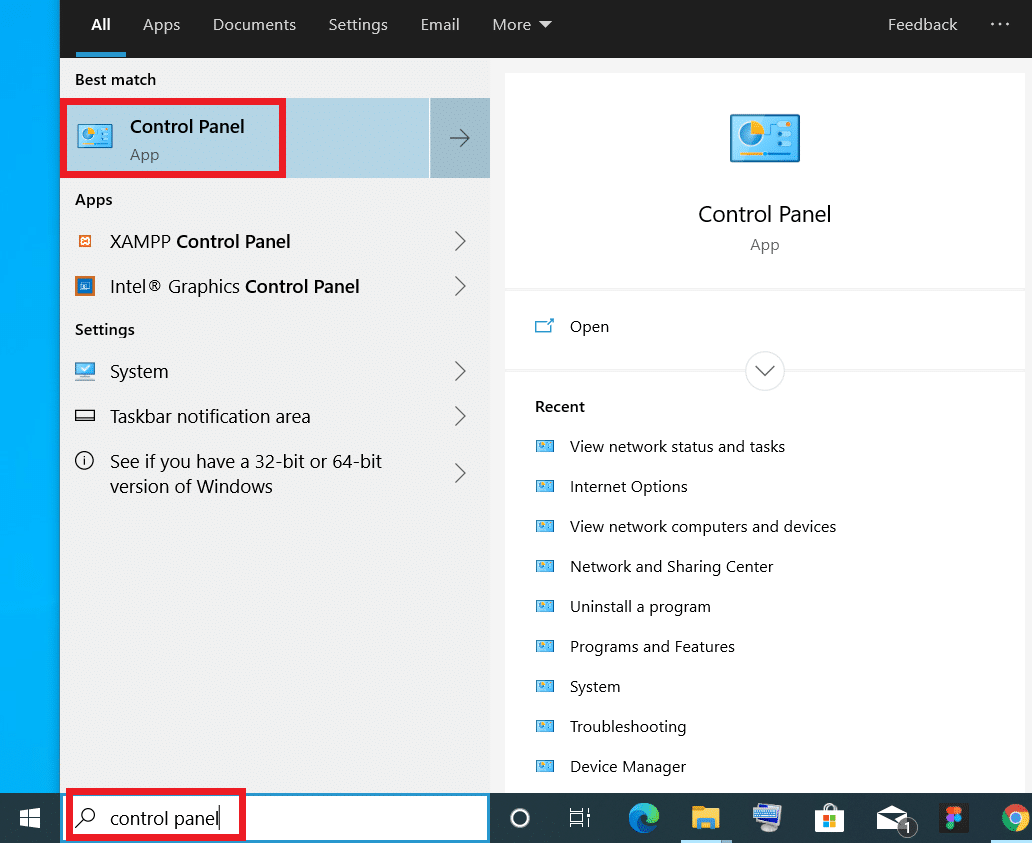
2. 如图所示,设置查看方式>类别并单击系统和安全性。
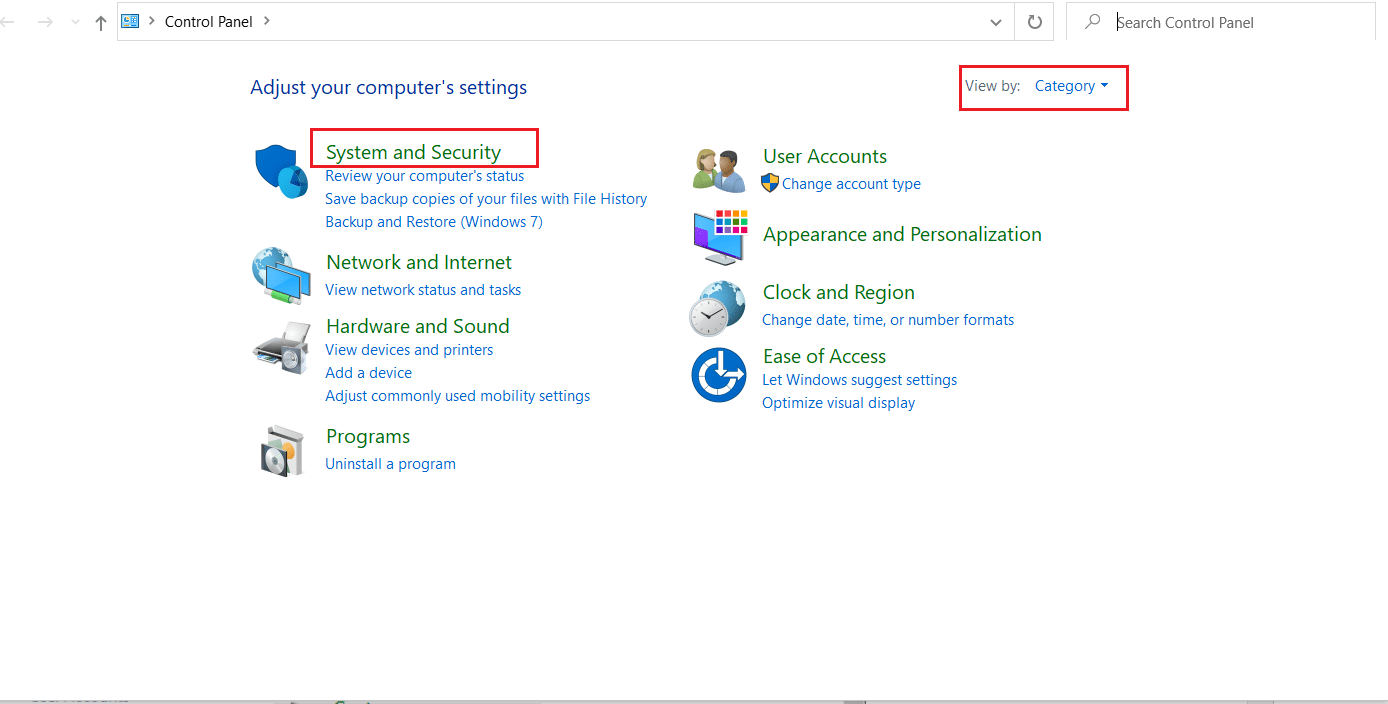
3. 在这里,选择Windows Defender 防火墙。
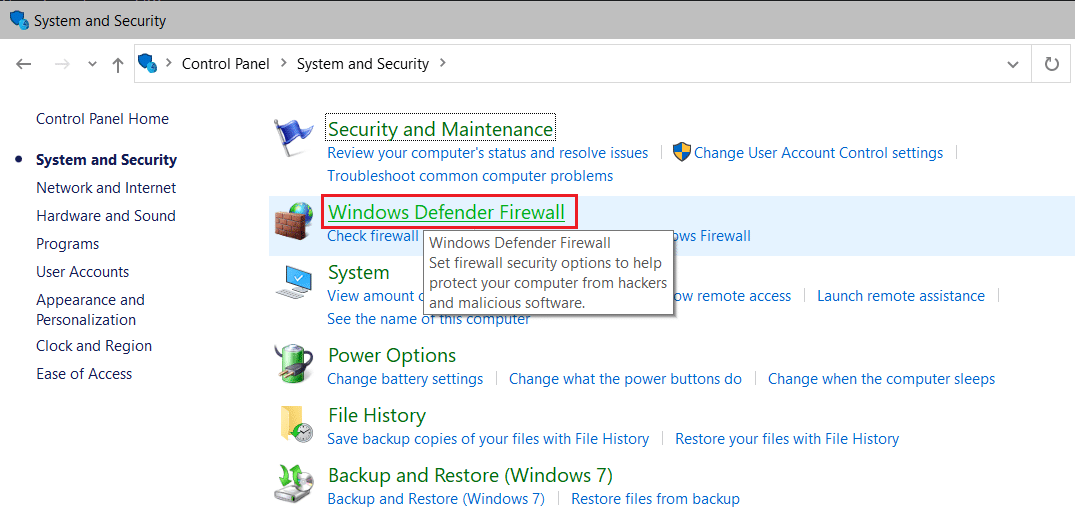
4. 单击左窗格中的允许应用程序或功能通过 Windows Defender 防火墙。
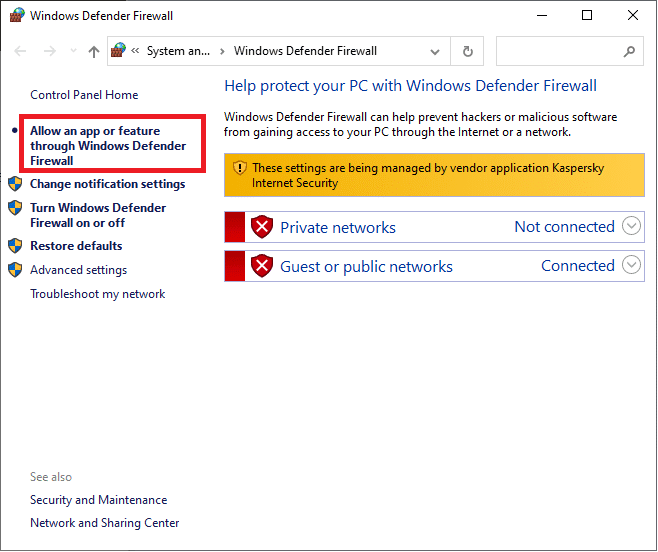
5. 现在,检查私人和公共选项下的Spotify.exe ,如下图所示。 单击确定以保存更改。
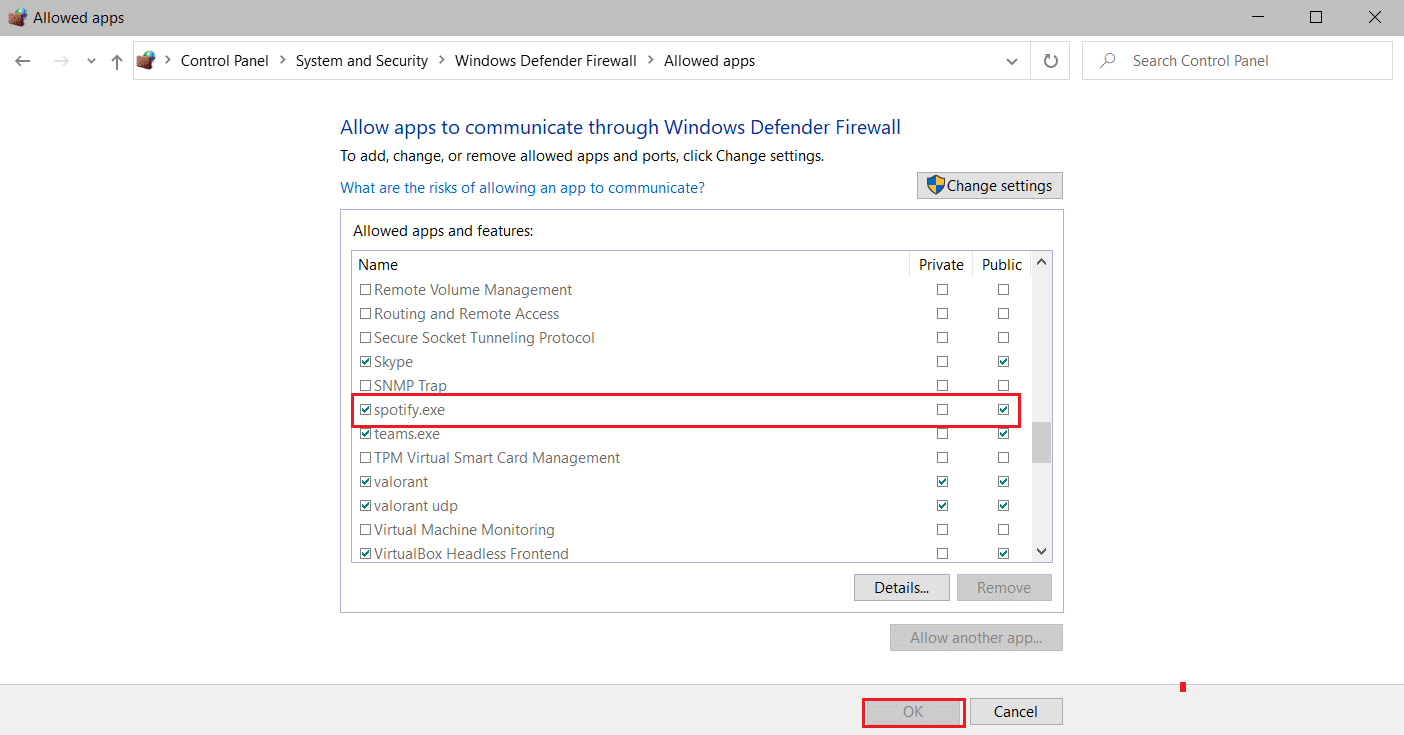
方法 7:允许 Spotify 通过防病毒防火墙
如果您使用第三方防病毒软件,请按照给定的步骤允许 Spotify 并修复 Spotify 无法在 Windows 10 上打开的问题。
注意:在这里,我们以McAfee Antivirus为例。
1. 从Windows 搜索或任务栏打开McAfee Antivirus软件。
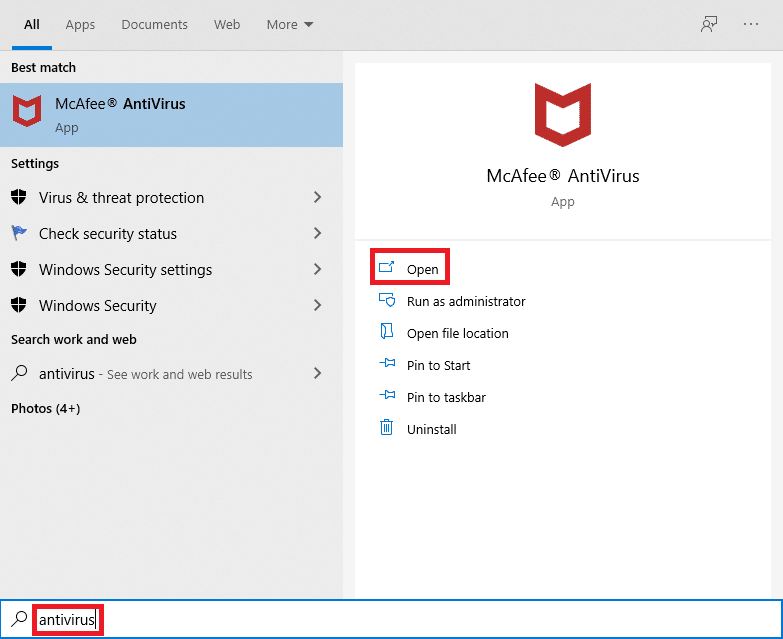
2. 进入防火墙设置。
3. 单击关闭以暂时禁用防火墙,如下图所示。
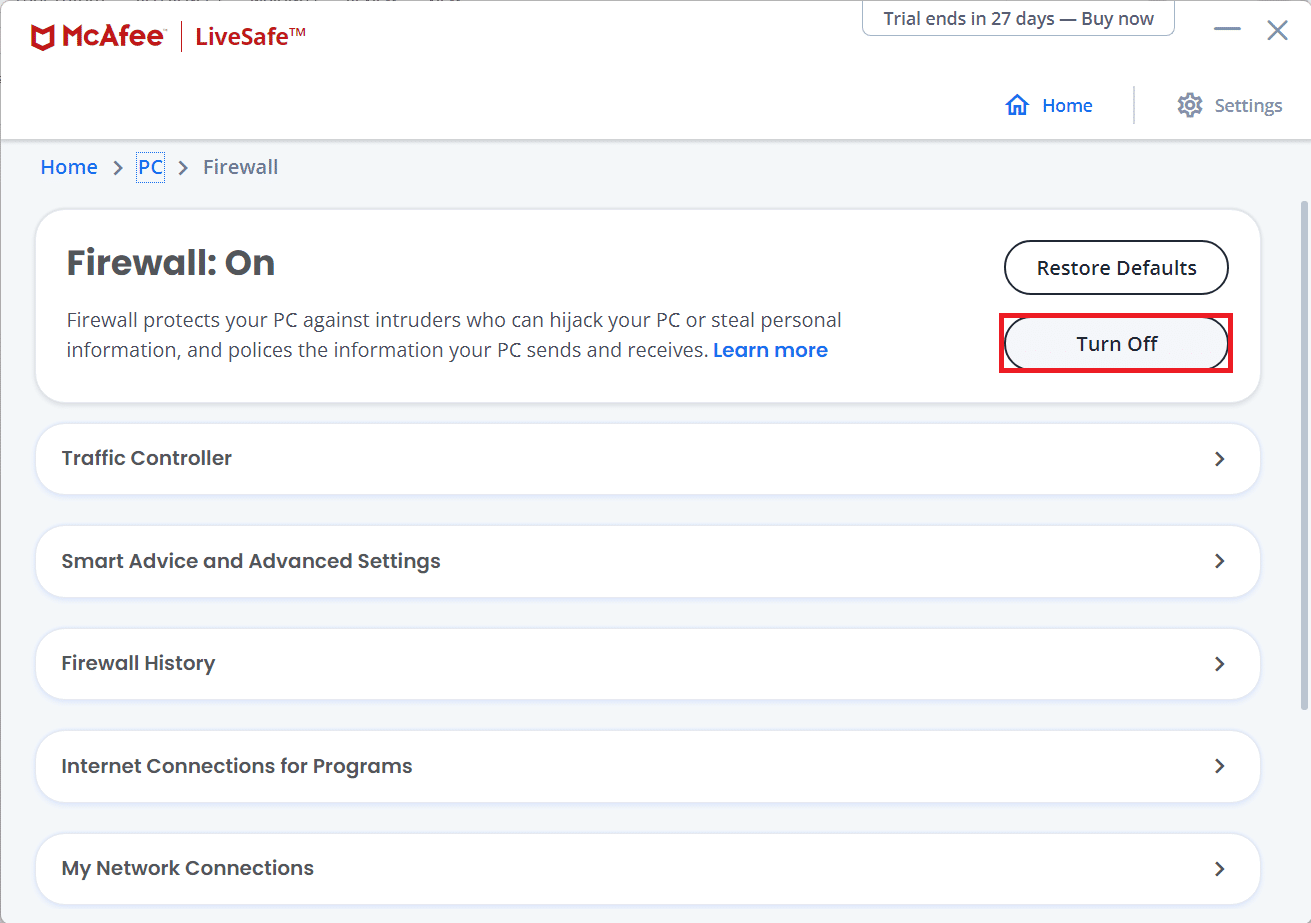
4. 系统可能会提示您选择防火墙保持禁用的时间段。 在您想要恢复防火墙的时间下拉菜单下选择您的首选选项,如图所示。
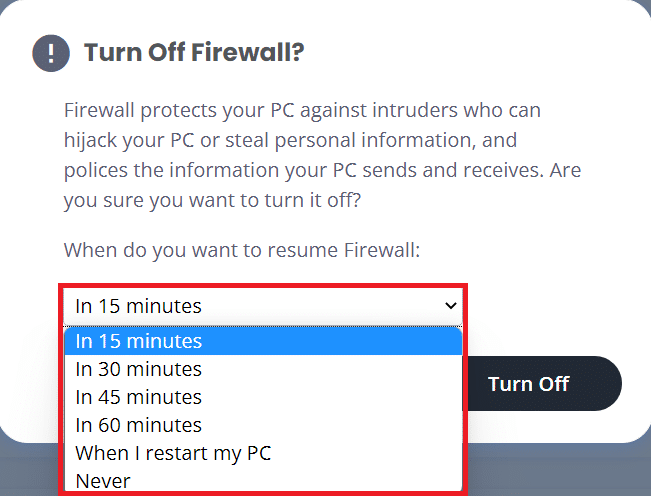
5.重新启动 Spotify以查找任何更改。
另请阅读:如何修复 Avast 更新卡在 Windows 10 上
方法 8:更新 Spotify
如果您从 Microsoft Store 下载了 Spotify 应用程序,则有可能存在待处理的 Spotify 更新并且当前安装的版本已过时。 这可能是 Spotify 无法在您的 Windows 10 笔记本电脑或台式机上打开问题的原因。 以下是更新 Spotify 桌面应用程序的方法:
1. 启动Spotify应用程序并单击如下所示的三点图标。
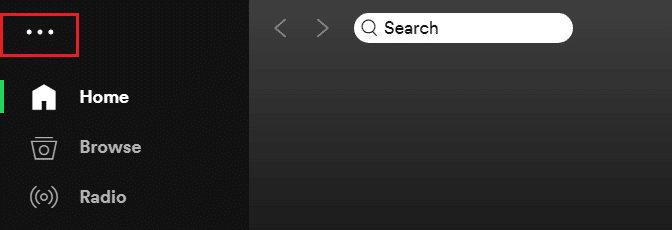
2. 在这里,选择帮助 > 关于 Spotify打开关于Spotify窗口。
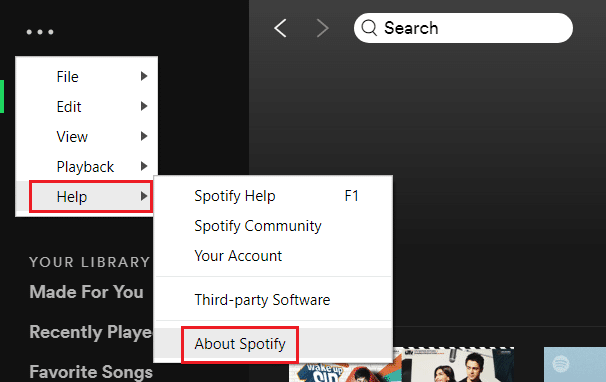

3. 您将收到一条消息:有新版本的 Spotify 可用。 如果您这样做,请单击单击此处下载按钮进行更新。
注意:如果您没有收到此消息,那么您已经在使用最新版本的 Spotify。
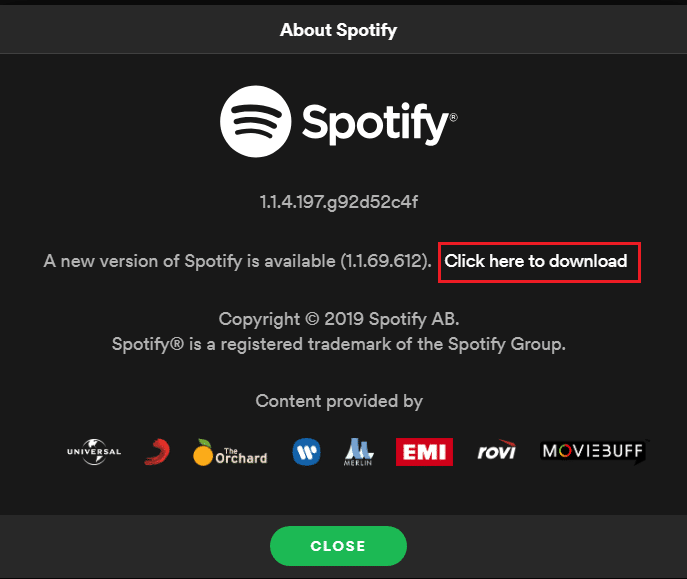
4. Spotify 将开始下载新版本的 Spotify……并自动安装。
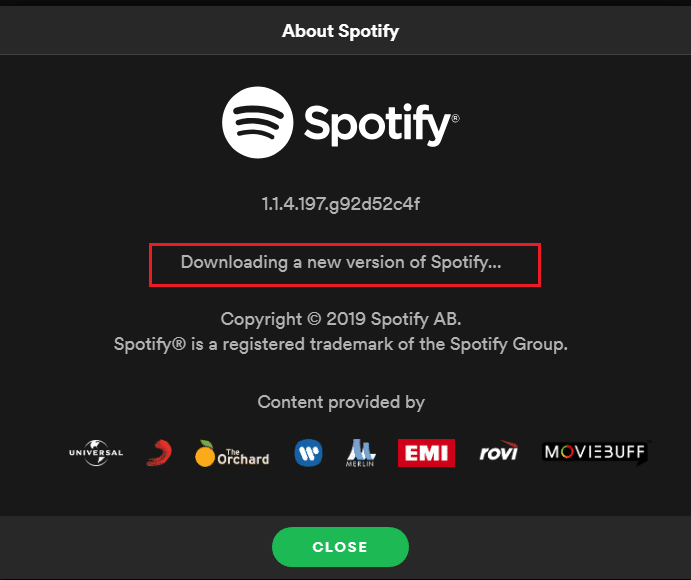
5. 更新完成后重启Spotify 。
方法 9:更新 Windows
有时,待处理的 Windows 更新可能会影响系统稳定性,从而导致程序无法正常运行。 这可能会导致 Spotify 无法在 Windows 10 上打开。
1. 转到 Windows设置 > 更新和安全,如图所示。
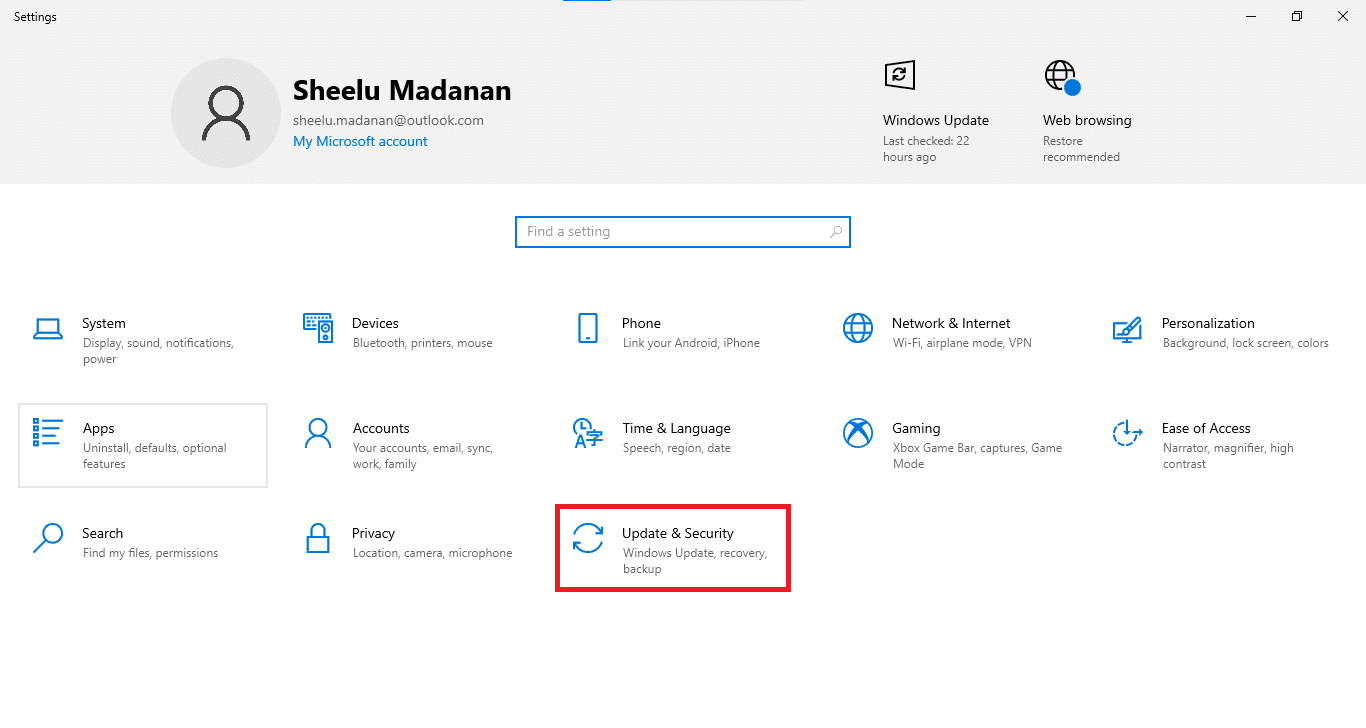
2. 在这里,单击Windows 更新部分下的检查更新。
3. 下载并安装可用更新。
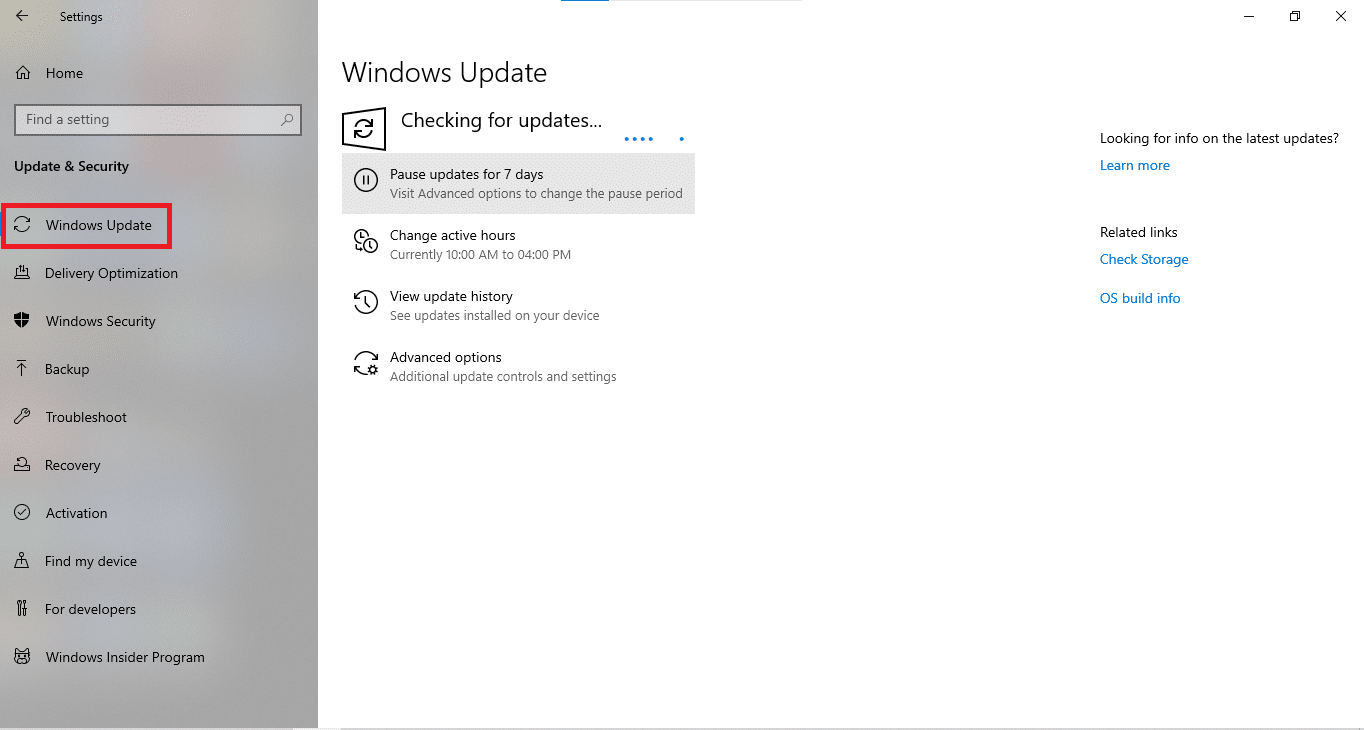
4. 下载完成后,保存未保存的数据并重启电脑。
5.重启后,打开Spotify ,开始欣赏音乐。
另请阅读:修复 AirPods 与 iPhone 断开连接的问题
方法 10:重新安装 Spotify
全新安装可以通过清除所有内容并让 Spotify 在您的计算机上重新开始,从而解决 Windows 10 上 Spotify 无法打开的问题。 因此,请按照给定的步骤重新安装 Spotify。
1. 搜索添加或删除程序并单击打开,如下图所示。
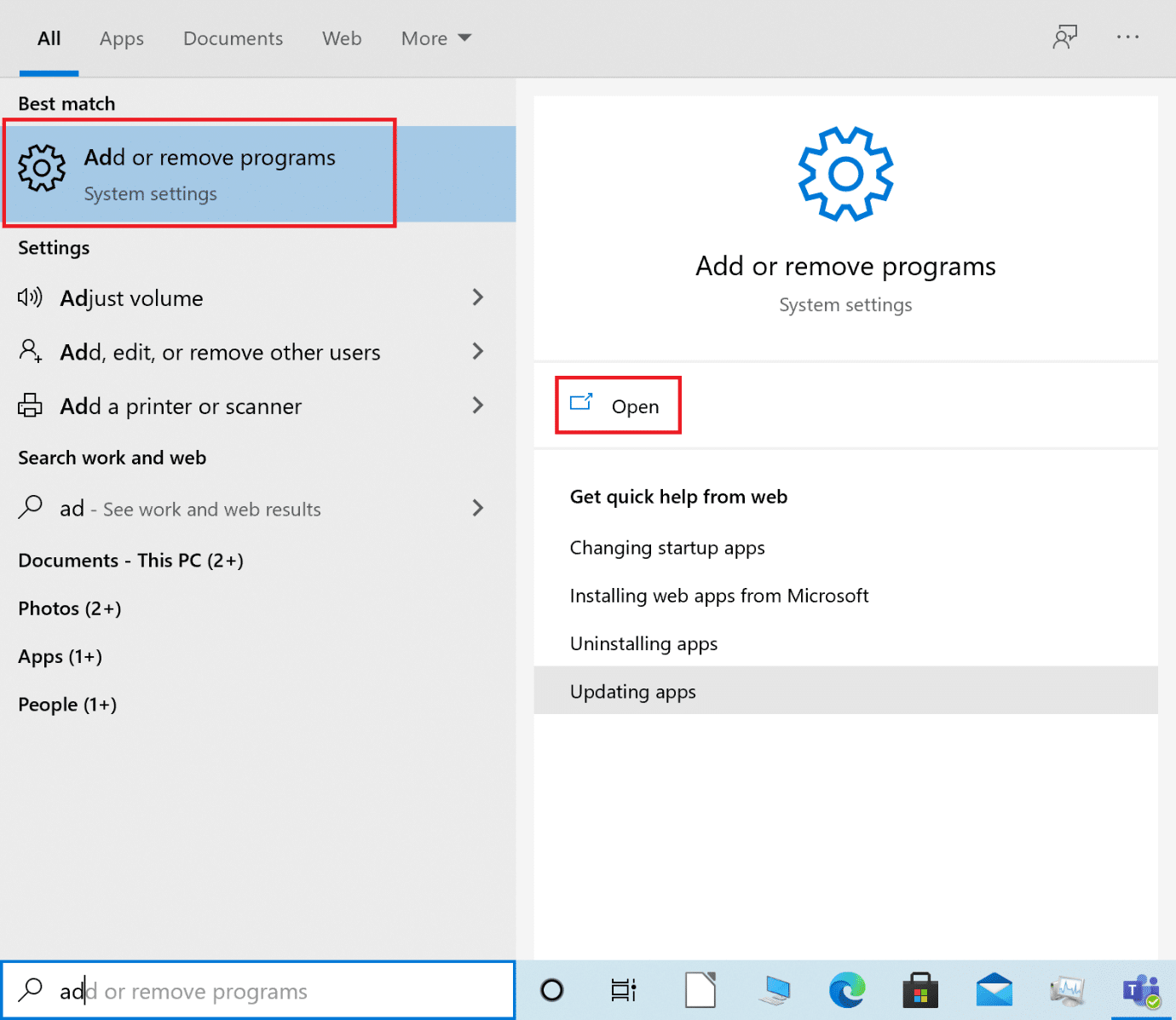
2. 在这里,搜索Spotify并选择它,如图所示。
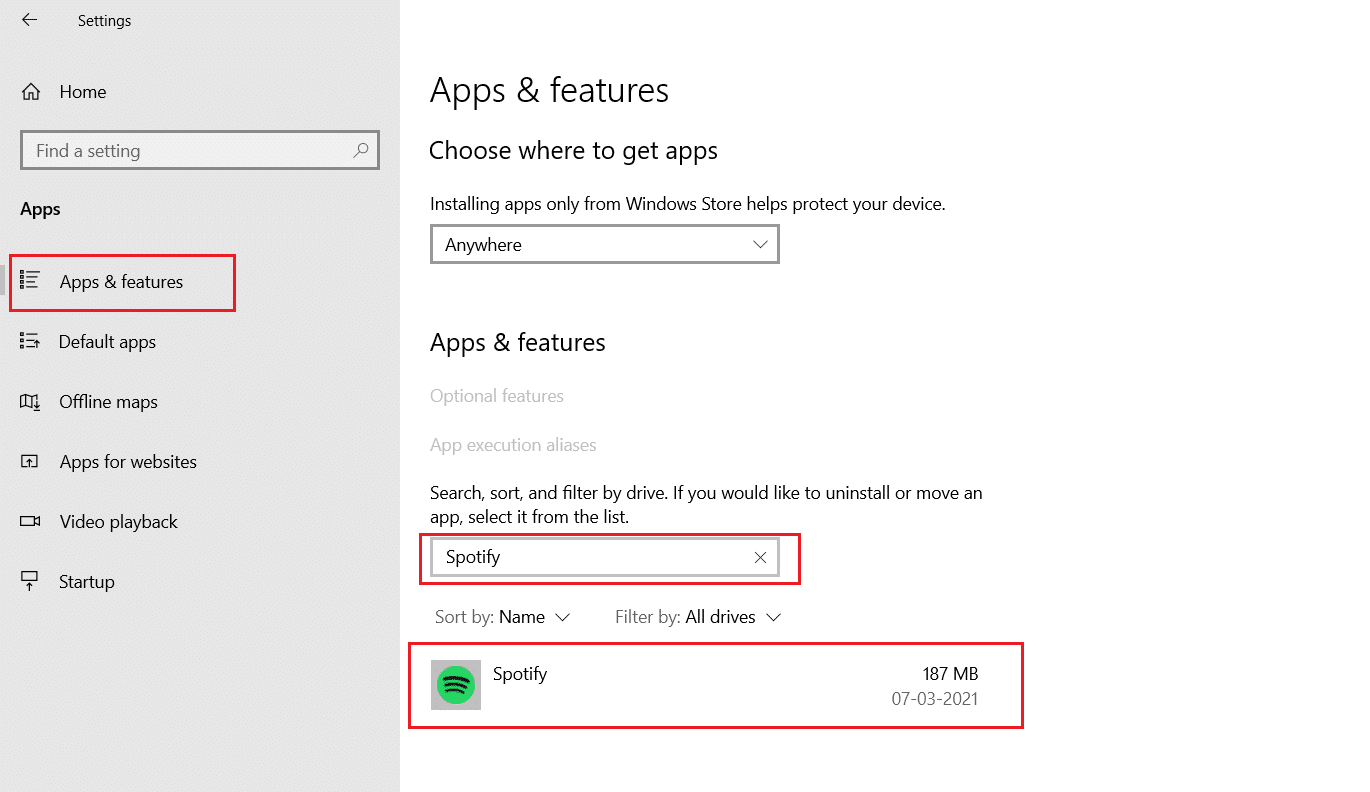
3. 点击卸载按钮并在弹出窗口中确认卸载,如下图所示。
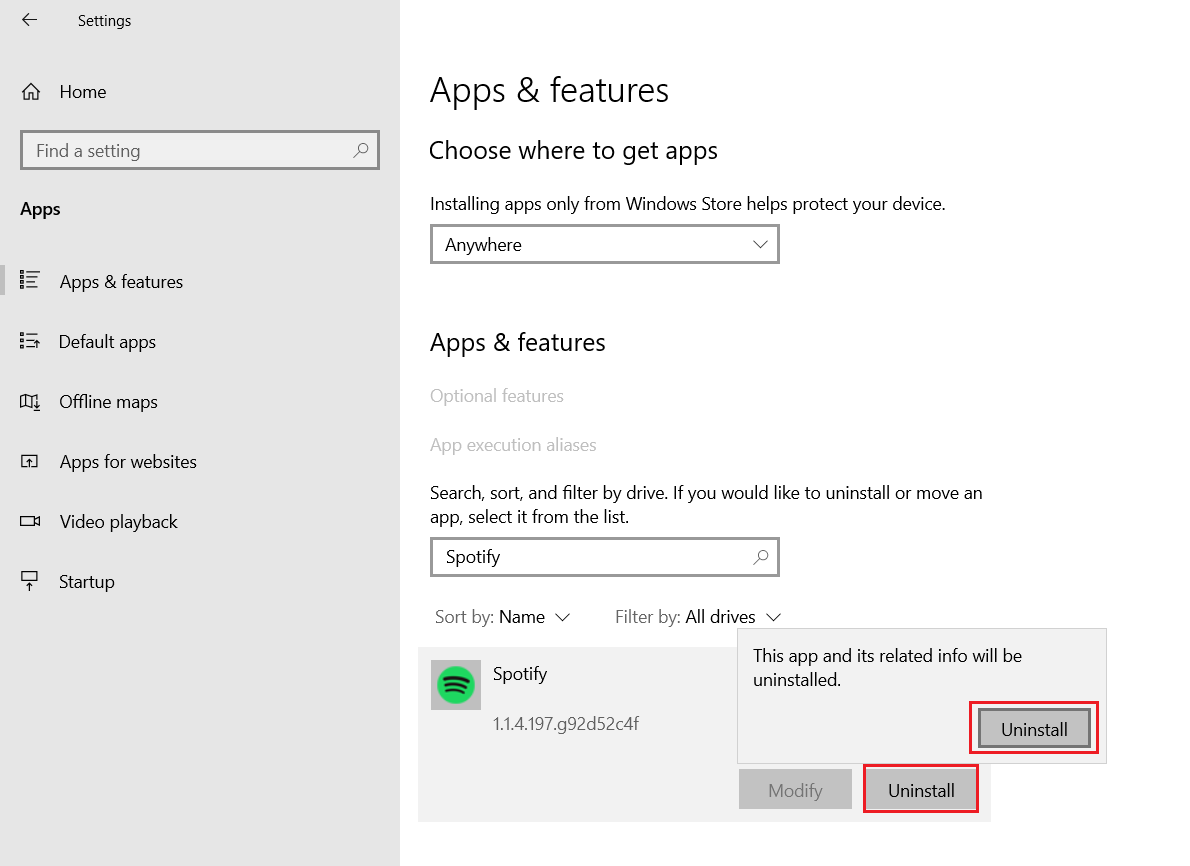
4. 卸载 Spotify 后,同时按Windows + R 键打开运行对话框。
5.输入 appdata并点击OK 。
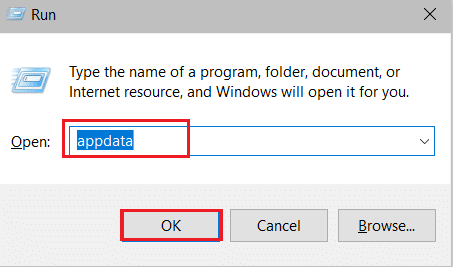
6. 双击AppData Local文件夹。
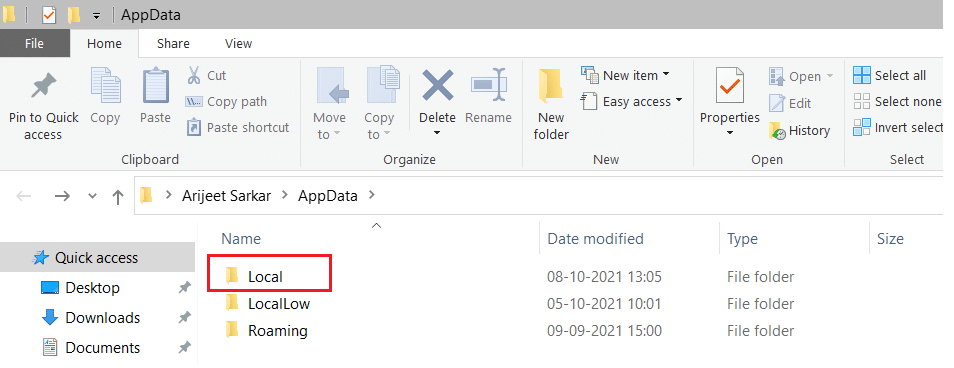
7. 选择Spotify文件夹,并同时按Shift + Del键将其永久删除。
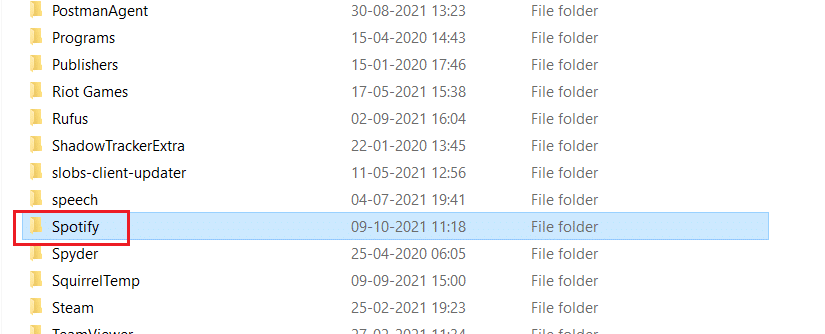
8. 再次,在AppData Roaming文件夹中重复相同的过程。
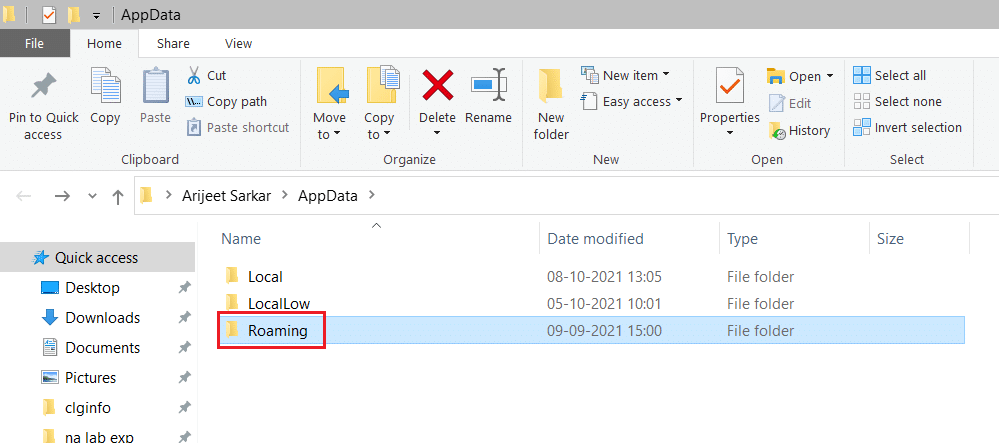
9. 最后,重新启动您的 PC。
10. 从他们的官方网站或 Microsoft Store 下载并安装Spotify 。
修复 Spotify 无法在 Android 设备上打开
方法一:重启安卓设备
重新启动您的设备是修复 Spotify 无法在 Android 问题上打开的第一步。
1.长按设备上的电源按钮。
2. 点击关机。
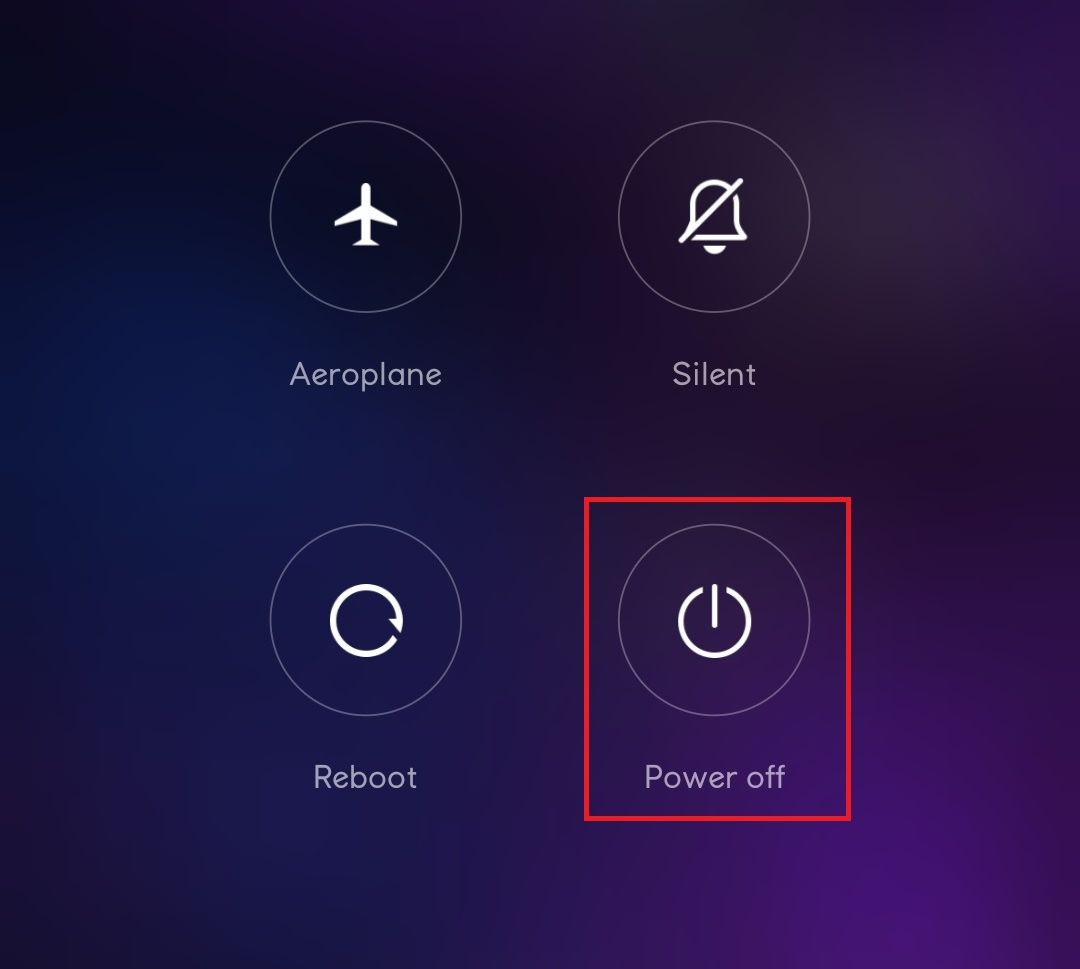
3. 等待两分钟。 然后通过长按电源按钮重新启动您的设备。
另请阅读:如何在 Spotify 中清除队列?
方法二:清除手机缓存
清除设备缓存有助于解决 Spotify 无法在 Android 手机上打开的问题。 请按照以下步骤清除手机缓存:
1. 点击主屏幕上的应用程序抽屉,然后点击设置。
2.在这里,点击关于电话选项。
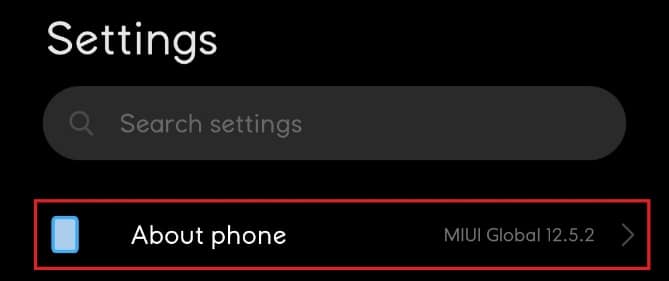
3. 现在,点击存储,如图所示。
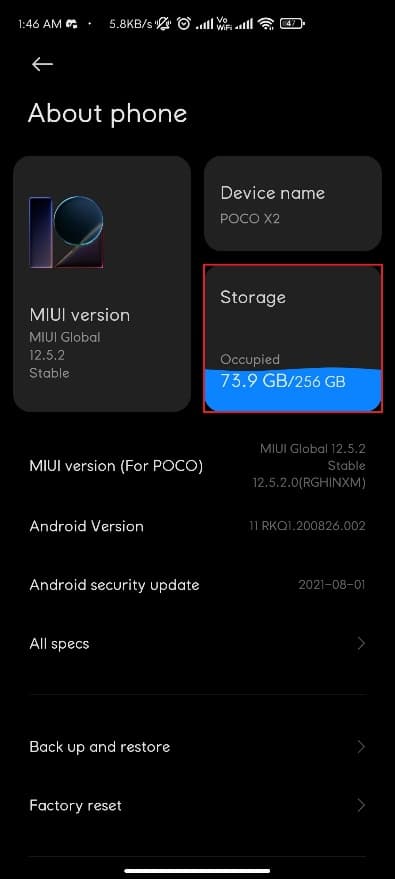
4. 在这里,点击清除以删除所有应用程序的缓存数据。
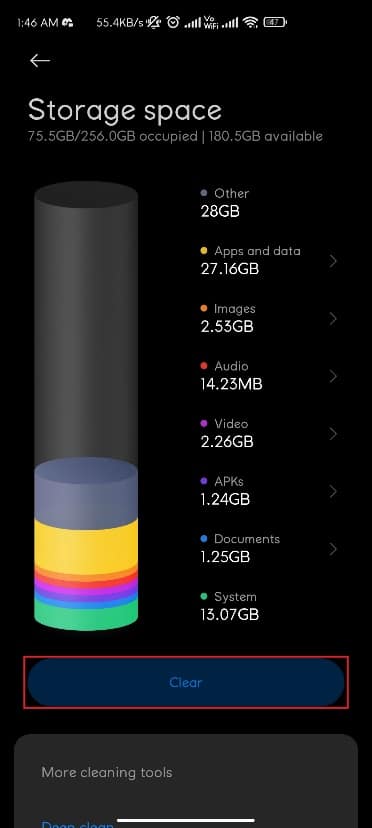
5. 最后,点击缓存文件,然后点击清理。

方法 3:切换到不同的网络
网络连接不佳可能导致 Spotify 无法在 Android 问题上打开。 您可以尝试按照给定的步骤切换到另一个网络:
1. 向下滑动打开通知面板。
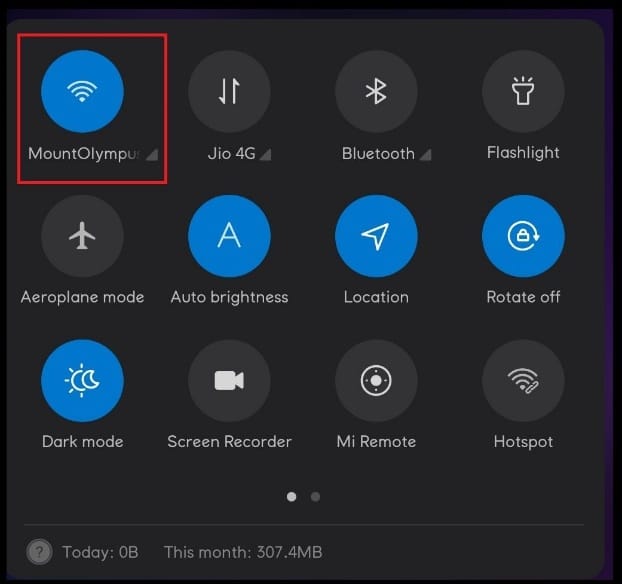
2. 点击并按住Wi-Fi 图标,如下图所示。
3. 用不同的网络切换您的网络连接。
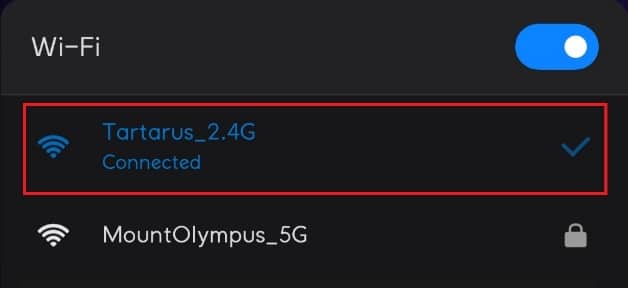
4. 或者,如果您在使用 Wi-Fi 时遇到问题,请尝试切换到移动数据,反之亦然。
另请阅读:如何停止 WiFi 在 Android 上自动打开
方法 4:允许所需的权限
通过允许对 Spotify 应用程序的权限,您可以解决上述问题,如下所示:
1. 像之前一样打开手机设置。
2. 向下滚动并点击应用程序
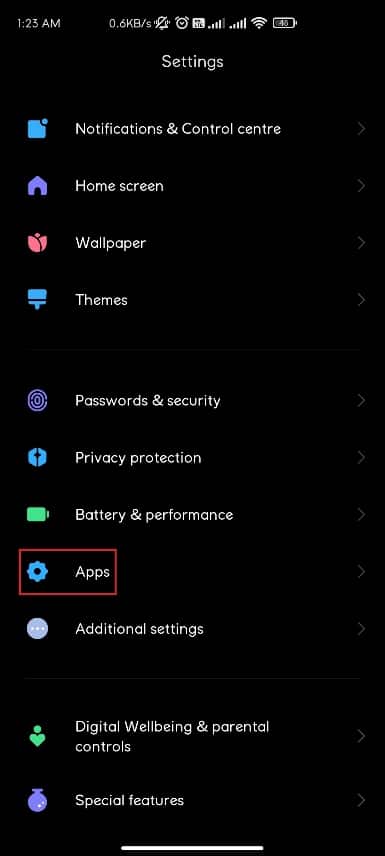
3. 然后,点击管理应用程序
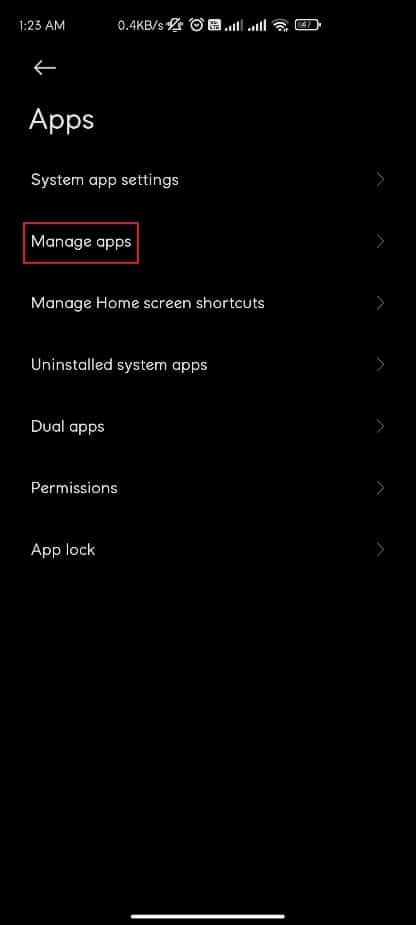
4. 在这里,搜索Spotify并点击它。
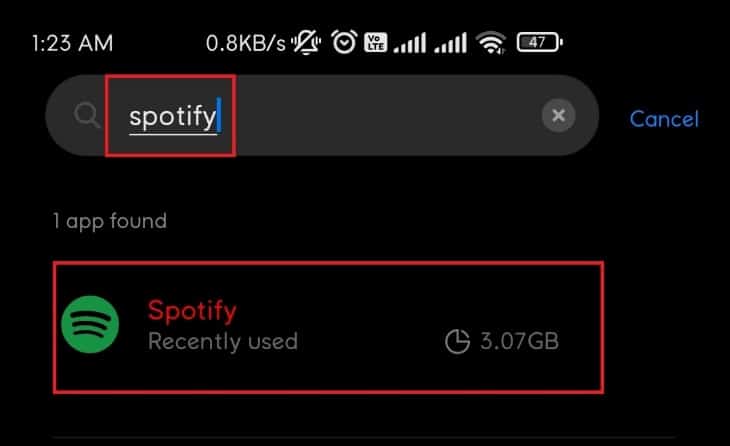
5. 点击应用权限,如图所示,然后点击允许获得所有必需的权限。
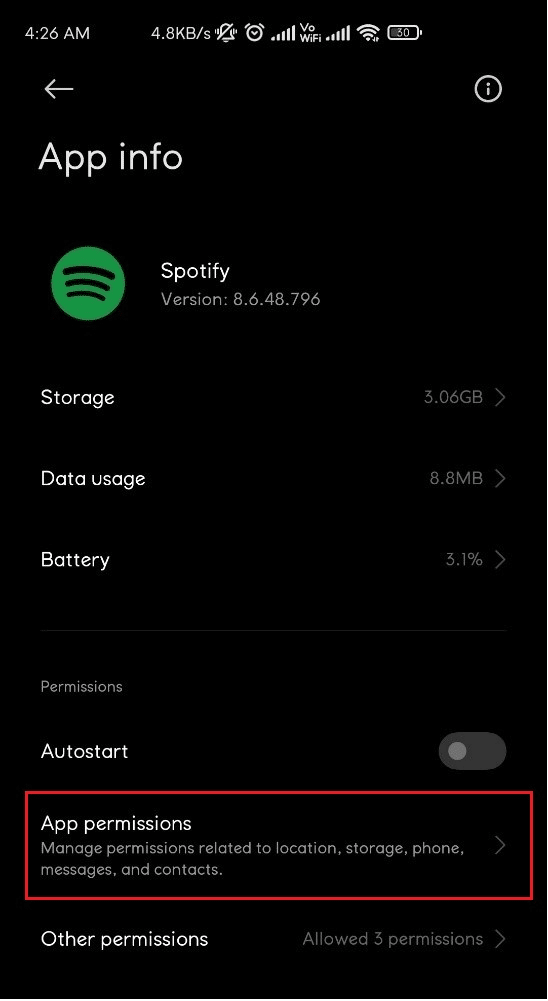
方法5:使用其他帐户登录
您可以尝试使用其他 Spotify 帐户登录,以确定您的帐户是否导致 Spotify 无法打开问题。
1. 打开Spotify应用程序。
2. 点击设置图标,如下所示。

3. 向下滚动到最后,然后点击注销。

4. 最后,使用不同的 Spotify 帐户登录。
另请阅读:修复 Play 商店 DF-DFERH-01 错误
方法 6:重新安装 Spotify 应用程序
如果上述方法都不适合您,那么重新安装应用程序可能会解决 Spotify 无法在 Android 手机上打开的问题。 按照下面列出的步骤重新安装 Spotify:
1. 按照方法 4所述打开Spotify 应用程序设置。
2. 现在,点击卸载以删除该应用程序。
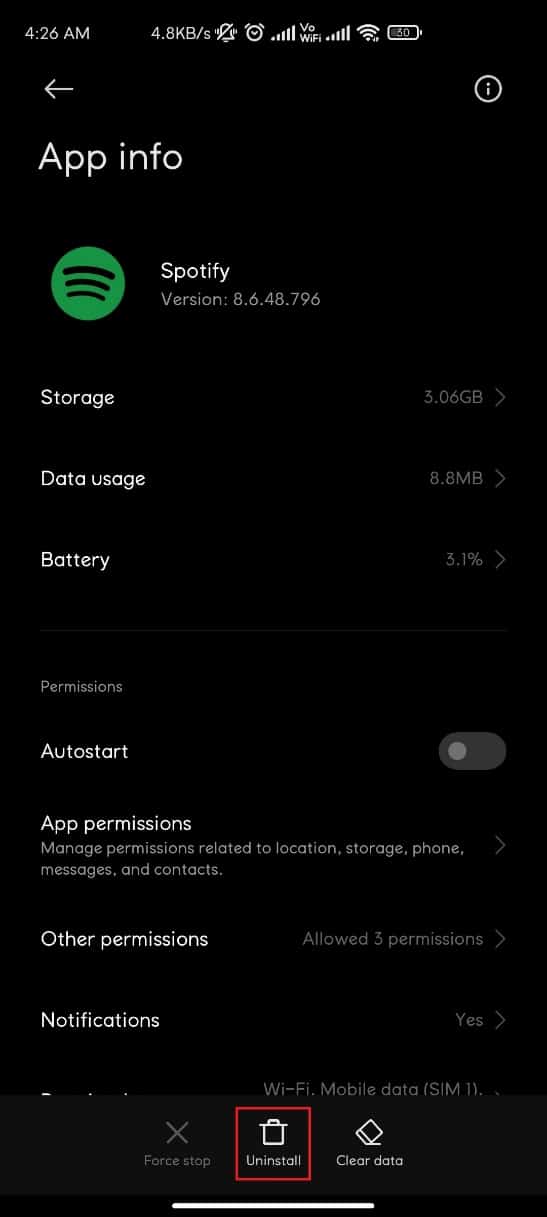
3.打开谷歌播放商店。
4. 搜索Spotify并点击它。
5. 在这里,点击安装以再次安装应用程序。
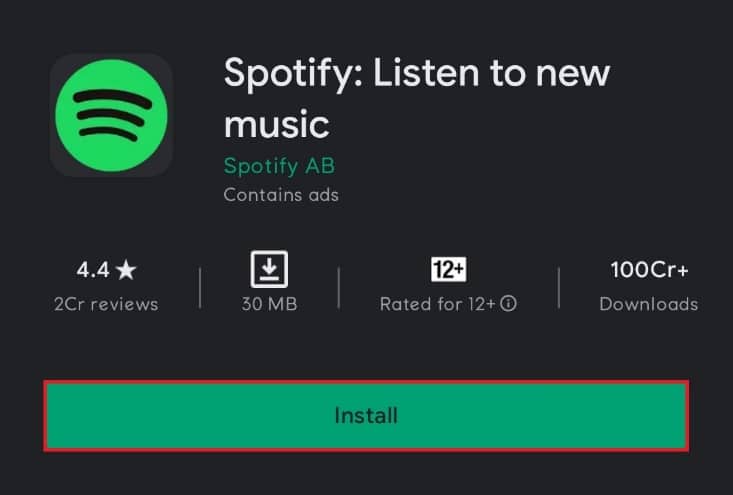
联系 Spotify 支持
如果这些方法都不起作用,联系 Spotify 支持可能是您唯一的希望。
受到推崇的:
- 如何更新不和谐
- 修复 Twitter 视频无法播放的 9 种方法
- 修复 Instagram 故事不工作错误
- 修复 Xfinity Stream 上的错误 TVAPP-00100
我们希望您能修复Spotify 无法在 Windows 10 PC 或 Android 智能手机上打开的问题。 让我们知道哪种方法最适合您。 此外,请在评论部分中删除查询或建议。